Les salles de sous-commission sont des réunions plus petites qui sont créées au sein d’une réunion. Le concept n’est pas nouveau ; Microsoft Teams et Google Meet prennent en charge cette fonctionnalité. Il permet à un hôte de réunion de déplacer les participants à une réunion dans des salles plus petites.
Les salles de sous-commission font toujours partie de la réunion. Ils incluent certains des participants de la réunion et ces participants sont ajoutés/déplacés par l’hôte de la réunion. Vous pouvez créer plusieurs salles de sous-commission, et chaque salle peut avoir son propre nom.
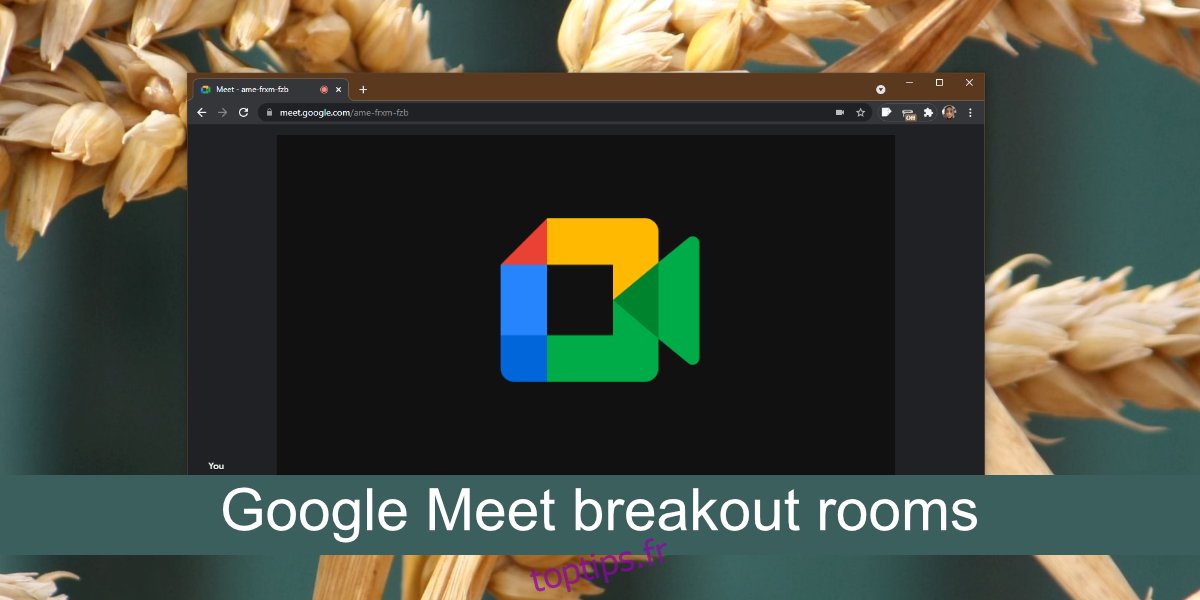
Table des matières
Utiliser les salles de sous-commission Google Meet
Google Meet propose des salles de sous-commission, mais elles ne font pas partie des fonctionnalités disponibles pour tous les utilisateurs, c’est-à-dire que la fonctionnalité n’est pas gratuite. Vous devez être abonné à l’un des forfaits Google suivants, selon Google ;
Essentiel
Norme commerciale
Affaires Plus
L’essentiel de l’entreprise
Norme d’entreprise
Entreprise Plus
Éducation Plus
Mise à niveau de l’enseignement et de l’apprentissage
Espace de travail
Organisations à but non lucratif
Abonné individuel à l’espace de travail
Si vous n’êtes pas sûr de l’édition que vous possédez, visitez cette page et il vous dira quel compte vous utilisez et de quelle édition il s’agit.
Utiliser les salles de sous-commission Google Meet
Si vous souhaitez utiliser les salles de sous-commission Google Meet, vous devez rejoindre la réunion à partir d’un ordinateur. La fonctionnalité n’est pas encore disponible sur les applications mobiles Google Meet. Vous pouvez utiliser cette fonctionnalité si vous vous êtes connecté à une réunion Google Meet.
Rejoignez ou créez une réunion Google Meet.
Autoriser les participants à rejoindre la réunion.
Cliquez sur le bouton Activités en bas à droite.
Sélectionnez Salles de sous-commission dans la liste des activités.
Sélectionnez le nombre de pièces que vous souhaitez créer (vous pouvez créer jusqu’à 100 pièces).
Donnez un nom à chaque pièce.
Faites glisser et déposez les participants dans la salle vers laquelle vous souhaitez les déplacer.
Cliquez sur Créer.
Les participants doivent « rejoindre » les salles dans lesquelles ils ont été ajoutés.
Un hôte peut rejoindre n’importe quelle salle de sous-commission qu’il souhaite.
Un participant peut quitter une salle de sous-commission et revenir à la réunion principale quand il le souhaite.
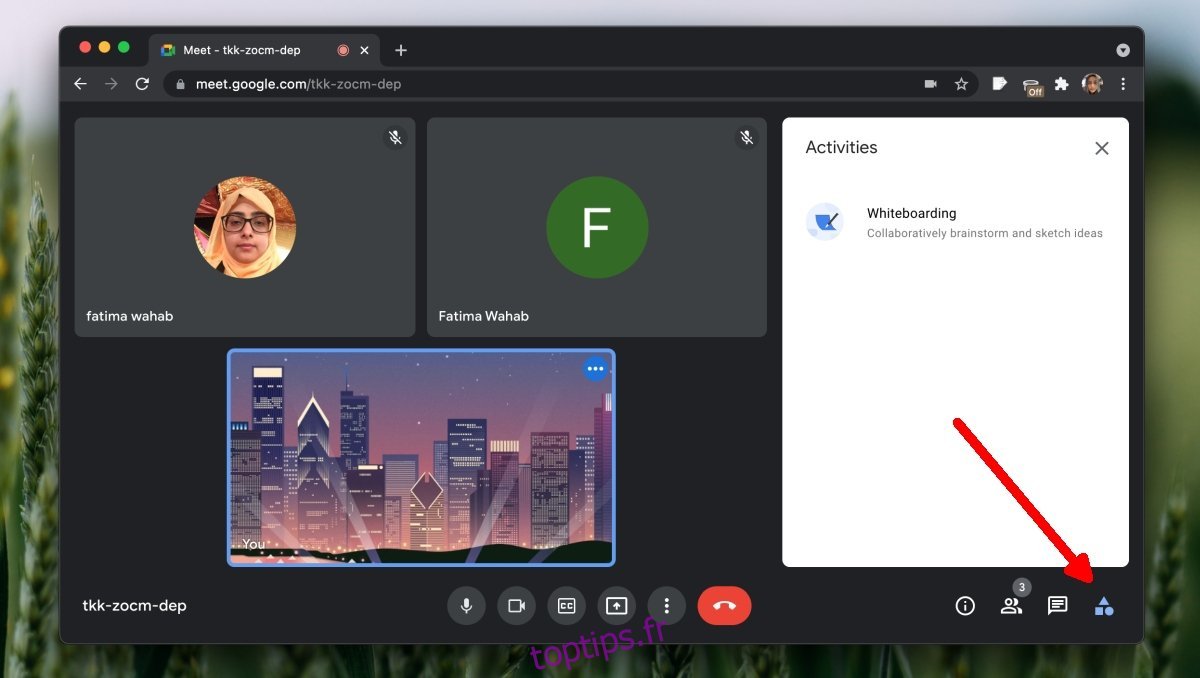
Ajouter des personnes/déplacer des personnes
Pour déplacer les personnes entre les pièces après les avoir créées ;
Cliquez sur Modifier la salle.
Ajouter/déplacer des personnes entre les pièces.
Cliquez sur Enregistrer.
Fin des salles de sous-commission
Lorsque vous avez terminé la réunion, vous (l’hôte) pouvez cliquer sur Terminer les salles de réunion). Cela fermera toutes les salles et tous les participants seront déplacés vers la réunion principale
Mettre en place des salles de sous-commission à l’avance
Vous pouvez créer des ateliers avant le début d’une réunion, c’est-à-dire si vous avez programmé une réunion.
Ajouter un événement à Google Agenda.
Ajoutez le lien de la réunion Google Meet à l’événement ou cliquez sur Ajouter une vidéo Google Meet
Cliquez sur le bouton Roue dentée à côté du lien de la réunion.
Accédez à l’onglet Salles de sous-commission.
Sélectionnez le nombre de pièces que vous souhaitez créer.
Cliquez sur Enregistrer.
Remarque : vous ne pouvez pas ajouter de participants aux ateliers avant le début d’une réunion.
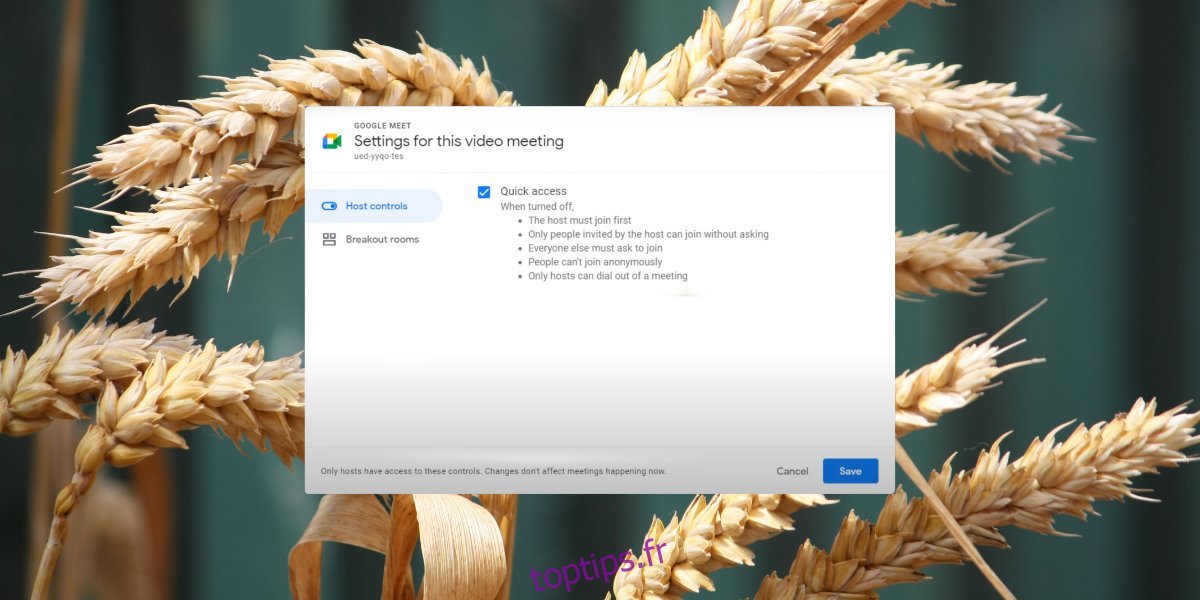
Conclusion
Les salles de sous-commission sont un excellent outil, mais elles ne font pas partie de l’offre gratuite de Google Meet. Vous devrez vous abonner à l’un des plans Google pour le lieu de travail ou l’éducation. Dans certains cas, le régime mai exiger que vous ayez un domaine disponible pour configurer le compte Google et cela augmentera les coûts.

